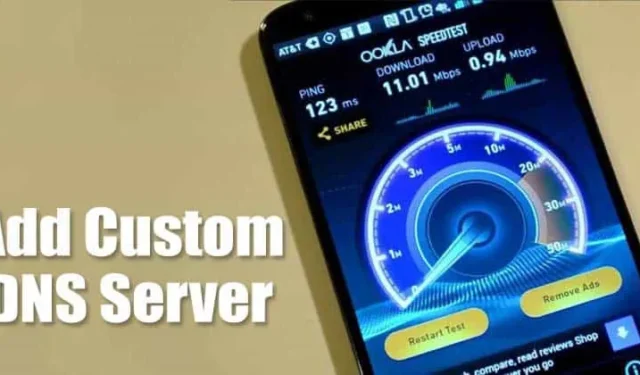
Системата за имена на домейни или DNS е важен процес, който свързва имената на домейни с техните IP адреси. Когато въведете URL в адресната лента, DNS сървърите разглеждат IP адреса на този домейн. След като съвпадат, те коментират уеб сървъра на посещаващия уебсайт.
Въпреки че е автоматизиран процес, понякога DNS има тенденция да се държи неправилно, особено тези, зададени от ISP. Нестабилните DNS сървъри често предизвикват грешки като неуспешно търсене в DNS, DNS сървърът не отговаря и т.н.
Добавяне на персонализиран DNS сървър на телефон с Android
Използването на персонализиран DNS може да реши всички тези проблеми с DNS. Към момента има стотици публични DNS сървъри, достъпни безплатно. Обществените DNS сървъри, като Google DNS, OpenDNS, Adguard DNS и др., предлагат по-добра защита и скорост.
- Първо отворете чекмеджето с приложения на вашия Android и изберете Настройки .
2. Под Настройки докоснете Безжични и мрежи .
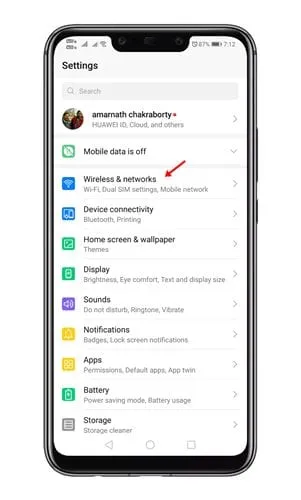
3. На следващата страница докоснете WiFi .
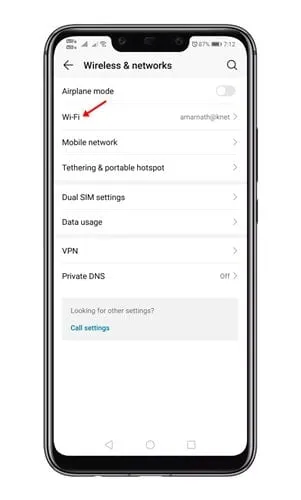
4. Сега натиснете дълго върху свързаната мрежа и изберете опцията Промяна на мрежата .
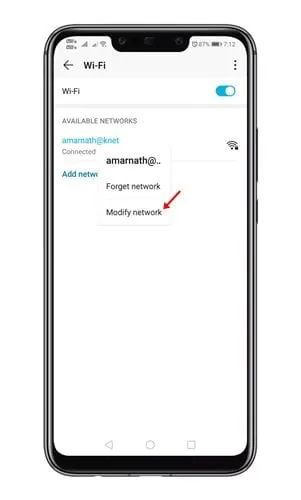
5. Активирайте опциите Show Advanced.
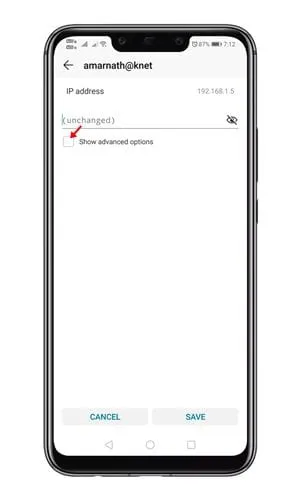
6. Сега превъртете надолу, за да намерите полетата „DNS 1′ и „DNS 2′. Въведете персонализирания DNS сървър в двете полета и докоснете бутона Запазване .
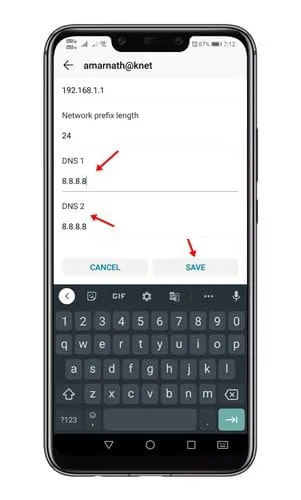
Кой е най-добрият DNS сървър за по-добра скорост?
Публичните DNS сървъри, които са безплатни за използване, обикновено са по-добри от тези, зададени от вашия интернет доставчик. Така че, ако искате да ускорите сърфирането в мрежата и да получите подобрена функция за сигурност, трябва да започнете да използвате публичен DNS сървър.
Вече споделихме списък с най-добрите безплатни обществени DNS сървъри. Можете да го проверите, за да намерите DNS сървърите, които отговарят на вашите нужди.
Други начини за добавяне на персонализиран DNS сървър на Android?
Ако не искате да вършите цялата ръчна работа, можете да използвате приложенията за промяна на DNS, за да промените DNS.
Стотици приложения за DNS Changer са налични в Google Play Store, повечето от които са безплатни за изтегляне и използване.
Приложението DNS Changer не се нуждае от конфигурация; просто го стартирайте и изберете най-добрия DNS сървър. Приложението автоматично ще промени DNS сървъра.
Това са няколко прости стъпки за добавяне на персонализиран DNS сървър на Android. Ако имате нужда от повече помощ по тази тема, уведомете ни в коментарите. Също така, ако намирате това ръководство за полезно, не забравяйте да го споделите с приятелите си.




Вашият коментар